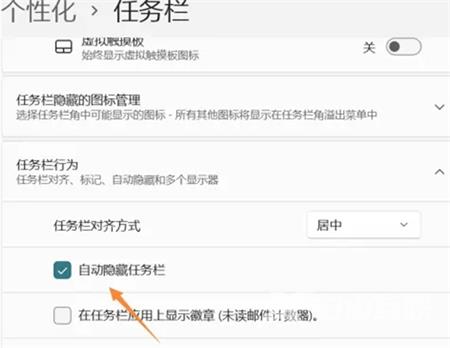windows11任务栏怎么隐藏,首先我们要打开个性化,在这就能够解决很多任务栏的问题了。下面就是windows11任务栏怎么隐藏方法介绍,用户们可以通过此方法的介绍来解决该问题,通过设
windows11任务栏怎么隐藏,首先我们要打开个性化,在这就能够解决很多任务栏的问题了。下面就是windows11任务栏怎么隐藏方法介绍,用户们可以通过此方法的介绍来解决该问题,通过设置就可以很容易进行让win11的任务栏隐藏,此方法非常好用也非常的简单方便,适合所有人操作。
1、首先我们右键点击桌面空白处,打开个性化;
2、如果我们右键菜单中没有个性化,可以点击下方开始菜单,打开设置;
3、然后在左侧边栏中找到个性化,再点击右侧的任务栏;
4、点击任务栏行为选项进入;
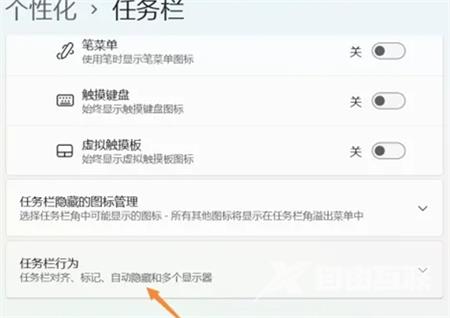
5、勾选自动隐藏任务栏选项卡返回桌面即可。